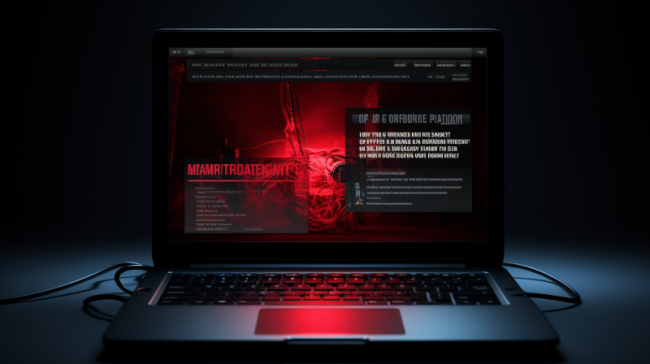Složky a jednotlivé soubory se v systému Windows obvykle vytvářejí velmi rychle. Při jejich pojmenovávání ale systém může některé názvy odmítnout.
Microsoft už totiž po generace vyhrazuje některá označení, která jsou pro uživatele tabu. To pokračuje i nadále a přenáší se do Windows 10 a 11. O které názvy a označení přesně jde a co vlastně jde používat?
Nedovolené názvy souborů ve Windows 10 a 11
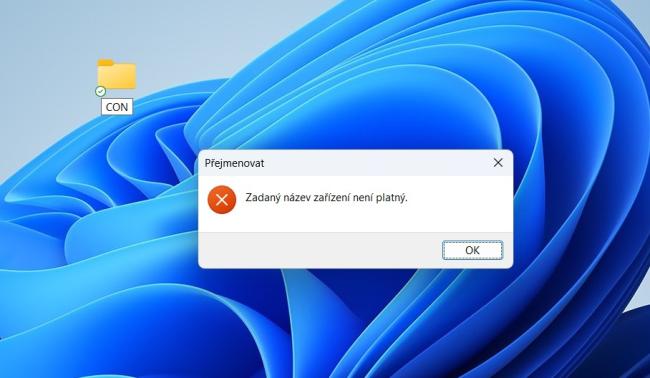
Názvy a označení, které Windows při pojmenovávání složek a souborů odmítá akceptovat, jsou následující:
- COM1-COM9
- CON
- LPT
- LPT0-LPT9
- AUX
- PRN
- NUL
Na tom, zda použijete velká či malá písmena při zadávání nezáleží. Pokud chcete uvedená označení potvrdit jako název souboru nebo složky, zobrazí se chybové hlášení. To znamená, že název složky není povolen. Systém zobrazí chybovou hlášku s výmluvným názvem "Přejmenovat".
Zakázané názvy souborů: přesto se dají použít, existuje metoda, jak na to
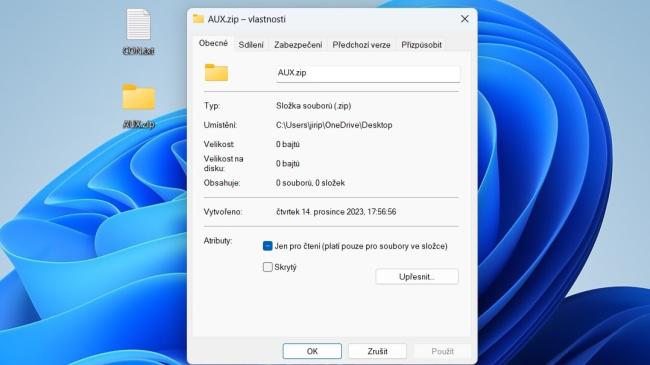
Důvodem odmítnutí názvů je jejich přiřazení k určitým součástem operačního systému. Systém Windows přijme příslušný název pouze tehdy, pokud před něj nebo za něj umístíte další znaky. Možné jsou však i přípony jako ".txt" nebo ".zip".
Mohlo by vás zajímat
Tip: tento program by měl mít každý uživatel Windows – bezplatný a rychlý pomocník pro zálohování

Další možností, jak si pohrát s názvy souborů, je skrýt příslušný typ souboru v zobrazení. Využívá se při tom vlastnost Průzkumníka souborů, který se dá takto nastavit. Můžete například vytvořit soubor s názvem "Test.exe.txt" a zobrazí se pouze "Test.exe". To funguje v případě, kdy máte na kartě "Zobrazení" okna "Možnosti složky" aktivovanou položku "Skrýt příponu souborů známých typů".
Ačkoliv to pro praxi nemá moc velký význam, je tato zvláštnost Windows zajímavým náhledem na fungování operačního systému.
Zdroj: Learn.microsoft.com